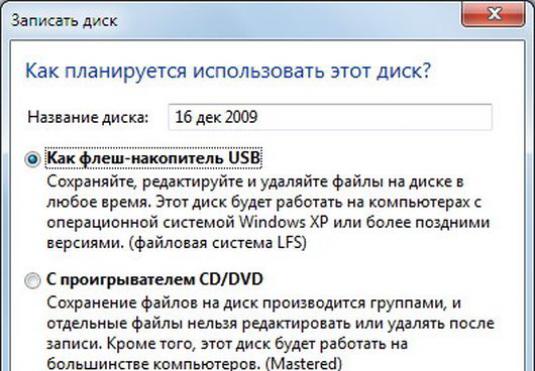Windows 8'de bir diski nasıl ayırabilirim?

Videoyu izle


Bildiğiniz gibi bütün yumurtaları tek bir sepette saklayın,en iyi çözüm değil Bu ifade finansal sektör için değil, aynı zamanda örneğin bilgisayarınız için de geçerlidir. Yeni bir bilgisayar / dizüstü bilgisayar satın alırken, bazen Windows sabit diskinin yalnızca bir hacimle temsil edildiğini görüyoruz; bu birincil olarak uygunsuz ve ikinci olarak ise güvensiz. İkincisinde - herhangi bir programda ve üçüncü sırada - kullanıcı içeriğini (fotoğraflar, filmler, müzik vb.) Saklamak için bir tane olmak üzere üç cilt yapsın mı - sistemin dosyaları. Bu durumda, yeniden yüklemeniz gerekiyorsa, diğer veriler etkilenmeyecektir. Ek bir yazılım yardımı olmadan bir sabit sürücüyü Windows 8'e nasıl bölteceğinize ilişkin olarak, bu makalede konuşalım.
Diski bölümlere ayırma
- "Araç Çubuğuna" gidin, bölümünü seçin"Yönetim", daha sonra açılan klasörde "Bilgisayar Yönetimi" bölümünü tıkladık, yeni pencerede "Disk Yönetimi" seçeneğini seçtik. Kısa bir yol! "Windows + R" tuş kombinasyonuna basın ve arama çubuğuna "diskmgmt.msc" yazın.
- Bölmek istediğimiz sabit disk simgesini tıklıyoruz, sağ tıklayın ve açılır menüden "Sıkıştırma hacmi" öğesini seçin.
- Artık yeni mantıksal boyutu seçebilirsinizsürücü. Not: Bilgisayarınızda zaten bazı verileriniz varsa, bu parametreyi ayarlamak için sabit disk hacminin tamamı kullanılamayacaktır. "Sıkıştırma için kullanılabilir alan" ve "Sıkıştırılmış alan boyutu" seçeneğini göreceksiniz. Bu parametreler eşit olmalıdır.
- Bir sonraki adımda, diskin etiketleneceği harfi seçin.
- Şimdi, yerleştirilmemiş bir alanımız var. Siyahla vurgulanır. Farenin sağ düğmesiyle tıklayın ve "Basit bir hacim oluştur ..." seçeneğini seçin.
- Sonraki pencerede, birimin boyutunu çoğaltın, sonra atanacak sürücü harfini atayın.
- Biçim Biçimlendir penceresinde NTFS'yi seçin.
- Sistem biçimlendirmeyi tamamlayana kadar bekleriz. Hepsi bu kadar! Bitti!
Önemli! Bazen sabit disk kırılma ameliyattan sırasında kapatmak zorunda kalacak ve bu durumda anti-virüs, engelleyebilir, ve bu hiç yardım etmezse kaldırın.
Peki, talimatlar, görebileceğiniz gibi, çok basit. Elbette, bunu yapabilirsiniz! Şansın en iyisi!